動画制作において、「字幕」が重要なポイントとなっています。
現状、手作業で字幕ファイルを別途作成して動画に合成するか、または動画を見ながら自ら文字を入力して字幕を入れるのが多いです。
15~60秒前後のショート動画だとまだしも、数分間~数時間までの長尺動画だったら、手間や時間があまりにかかるので苦しいでしょう。
今回の記事では、動画に「自動字幕起こし」を行う方法(YouTube/アプリ/ソフト/サイト)を紹介しましょう。
目次
(1)動画の自動字幕起こしとは?
自動字幕起こしは、AIの音声認識機能をベースにして、端末上で流れている音声からボイス部分を検出してリアルタイムで字幕を生成してくれる機能です。
動画やポッドキャストなどのメディア、通話、ビデオ通話、音声メッセージという様々な分野で利用されています。
現時点で、YouTubeをはじめ、Facebook、Twitter、Instagram、TikTokなど主流となっているSNSサイトは必ずといってもいいほど動画の自動字幕起こし機能を標準搭載しています。
対応言語は、日本語を始めとして、英語、韓国、スペインなど10か国の言語に対応しています。
自動字幕起こし機能により、字幕作成にかかる担当者の負担を大幅に軽減できます。
例えば、10分の動画データに合わせて字幕を手作りするのに要する時間は1時間程度と言われているのです。1時間分の負担を軽減できると考えるととても魅力的です。
一方、デメリットとして、自動字幕起こしといっても、精度は100%にならない、つまり必ず間違えるということがあるので、人による確認・修正作業は必須です。
とにかく、何度も利用するうちにAIが学習し精度を高めていくのが、それでも完璧にできることはないと考えておくとよいでしょう。
(2)YouTubeなど動画投稿に自動的に字幕起こしをする方法
デスクトップ版のYouTubeアプリで動画に自動的に字幕起こしをする操作手順は下記の通りです。
step1 初めての方なら、まずYoutubeのアカウントを作成して、自分のチャンネルを開設しておきます。
step2 YouTubeへログイン後、画面右上の「ビデオカメラマーク」から「動画をアップロード」をクリックして、対象の動画を読み込みます。
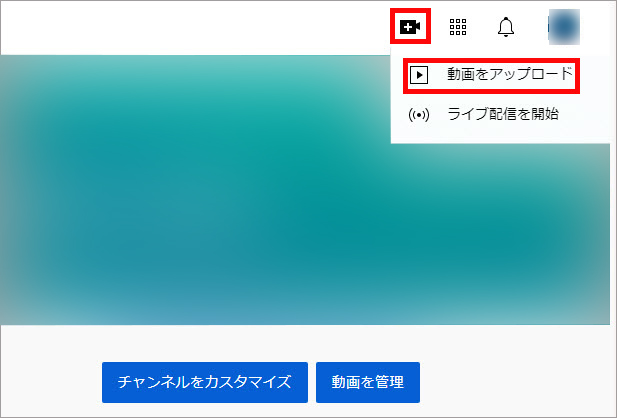
step3 読み込みが完了したら、YouTube Studioの左側のメニューから「字幕」をクリックしてから、右側で先ほどアップロード済みの動画を選択します。
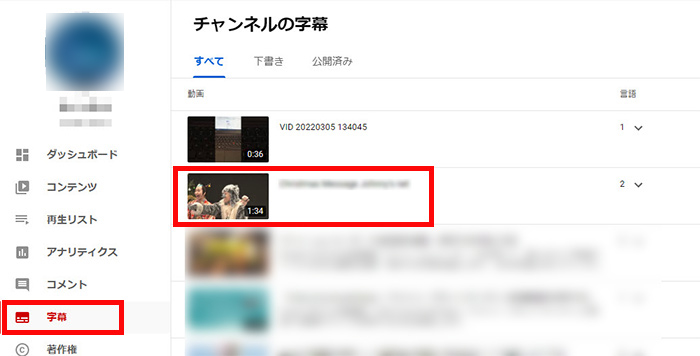
step4 すると、次のような画面になっているので、「複製して編集」を開くと、テキストとタイムスタンプが表示された字幕の編集画面になります。
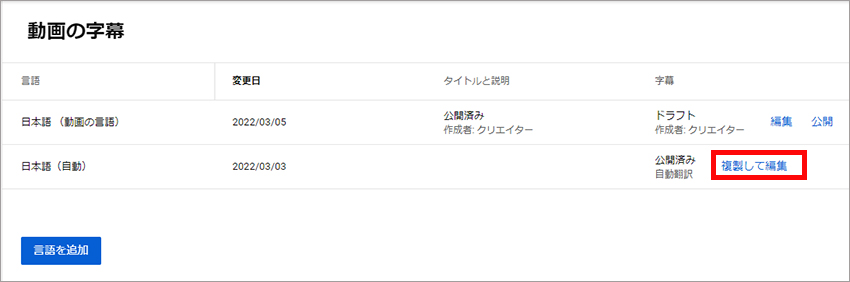
step5 自動字幕起こしの内容を確認して、正しく文字起こしされていない部分があれば編集または削除します。
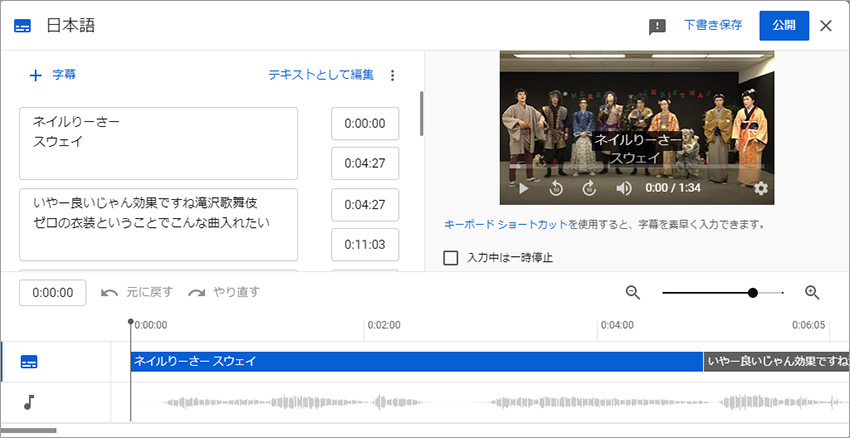
step6 修正が完了したら、画面右上の青いボタン「変更を保存」をクリックしたらOKです。
(3)パソコンソフトで動画に自動字幕起こしをする方法
動画の字幕をプライベートで作成したい場合、YouTube Studioのかわりに、一般家庭用のパソコンソフトが理想的でしょう。
ここでは、アドビ社が提供している高機能な人気の動画編集ソフト「Adobe Premiere Pro」をおすすめです。
ちょっとした編集から本格的な映像制作まで対応可能なので、世界中の動画クリエイターに愛用されています。
2021年7月20日に正式リリースされたPremiereの新機能「音声テキスト変換」によって、動画の音声を自動で書き起こしてくれて、スムーズにキャプションが作成できます。Premiere Proは13か国語に対応しているようです。
step1音声付きの動画素材をタイムラインにドラッグ&ドロップして配置しておきます。
step2上部メニューの「キャプション」を選択して「シーケンスから文字起こし」をクリックします。
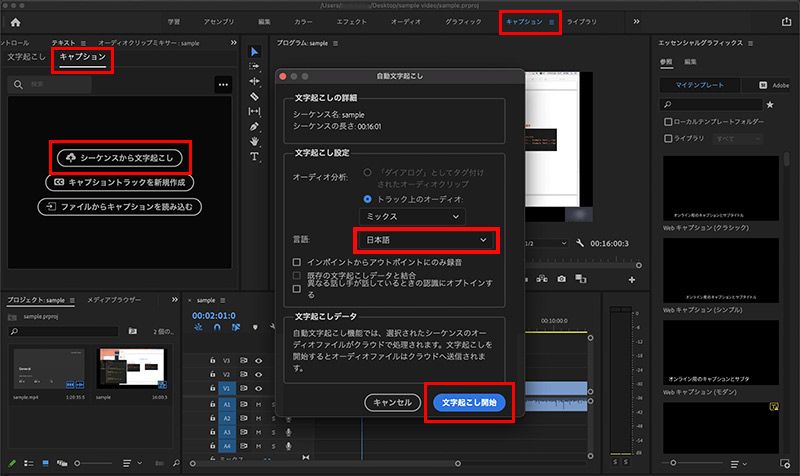
step3「自動文字起こし」パネルで、どの言語を文字起こしするかと設定してしまえば「文字起こし開始」をクリックします。すると、自動文字起こしが始まります。数分の動画であれば速いけど、1時間ほどの動画であれば、文字起こしに30分ほどかかるでしょう。
step4文字起こしが完了しましたら、テキストパネルの「文字起こし」のタブに起こした文字が表示されます。文字を確認して間違った単語や部分を手動修正しましょう。
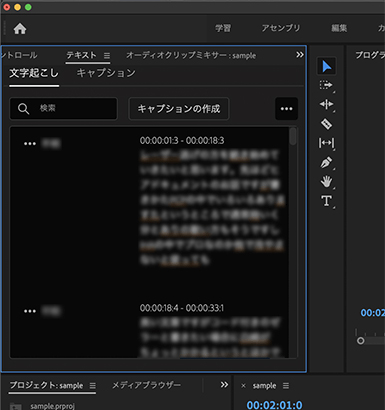
step5「キャプションの作成」をクリックして設定ウィンドウを開きます。設定は好みにもよるが、基本的にデフォルトのままで大丈夫です。ここでは、形式を「サブタイトル(キャプション)」とします。設定が終わったら、「作成」ボタンをクリックして画面を閉じます。
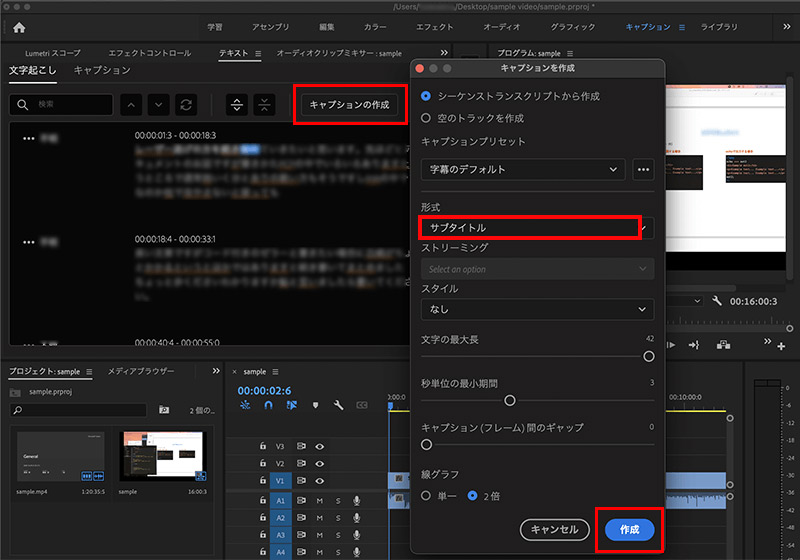
step6後はキャプションの作成を待つだけです。作成したキャプションはタイムラインパネルの上部にサブタイトルとして挿入されます。タイミングも音声に合わせてくれているのでこれで完成です。
(4)オンラインサイトで動画に自動字幕起こしをする方法
「初心者だけど動画字幕の作成に挑戦してみたい!」という人は、ダウンロード不要で、Webブラウザ上で動画に自動字幕起こしをするのが楽でしょう。
ここでは、AIが動画の音声を自動で認識をし字幕を作成してくれるウェブサイト「VEED.IO」を使用しましょう。日本語や英語を含める数10か国語に対応しています。
無料版を使う場合は、アカウント登録をしなくても、簡単に自動字幕起こしを行うことができるので、十分に使えると思います。
ただし、無料版ではロゴが入ってしまうので、本格的に利用するのであれば、有料プランに加入することが必要になります。
このサイトは英語表記となっているが、英語に苦手意識を持っている方もわかりやすいのだと感じています。
step1このウェブサイト(https://www.veed.io/tools/add-subtitles)にアクセスして、「Choose File」アイコンをクリックしてVEED.IOの編集画面に入ります。そして、ドラッグ&ドロップで用意してある動画素材をアップロードします。
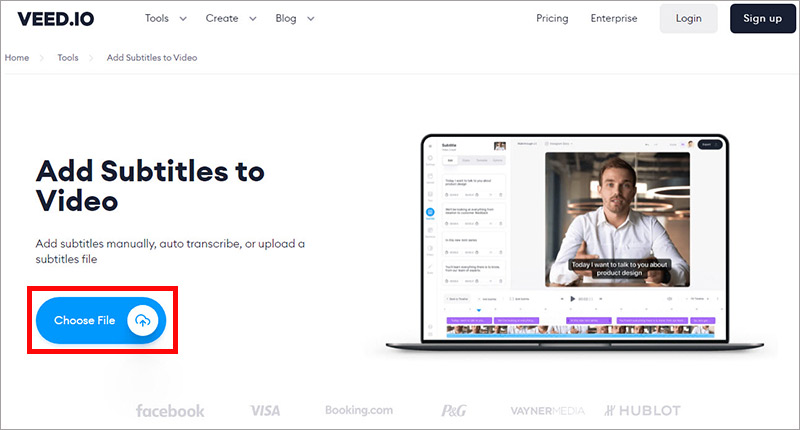
step2アップロードが完了したら、左側の「Auto Subtitle」を選択して、この動画の言語を設定します。
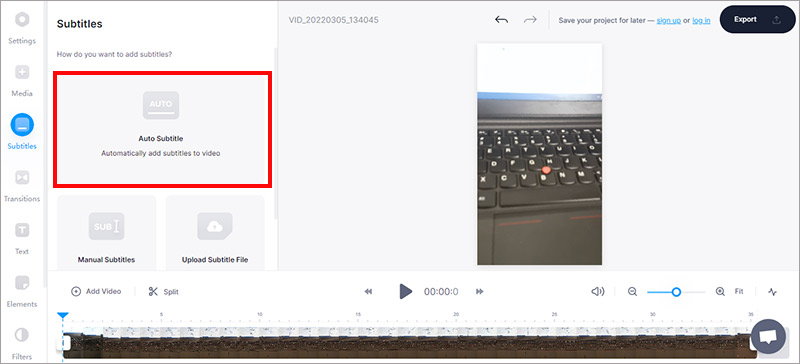
step3設定後、「Start」をクリックすると、字幕を自動で生成できるようになります。自動生成された字幕はタイムライン付きのテキストファイルとして左側で表示されるので、確認しながら字幕データを手修正・編集できます。
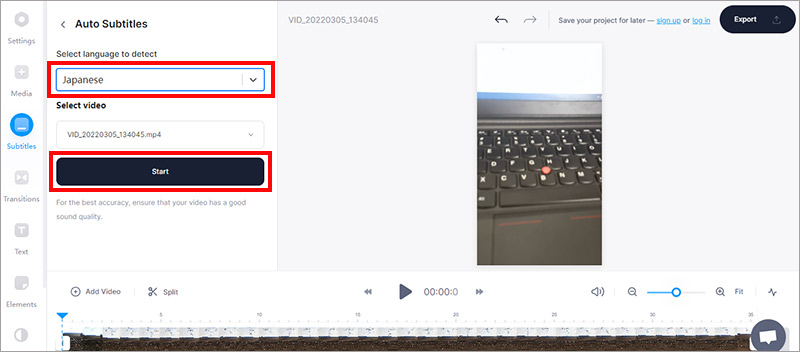
step4字幕はタイミングをあわせた状態で自動的にタイムライン上に挿入されます。問題はなければ、右上の「Export」アイコンをクリックして動画を書き出しましょう。
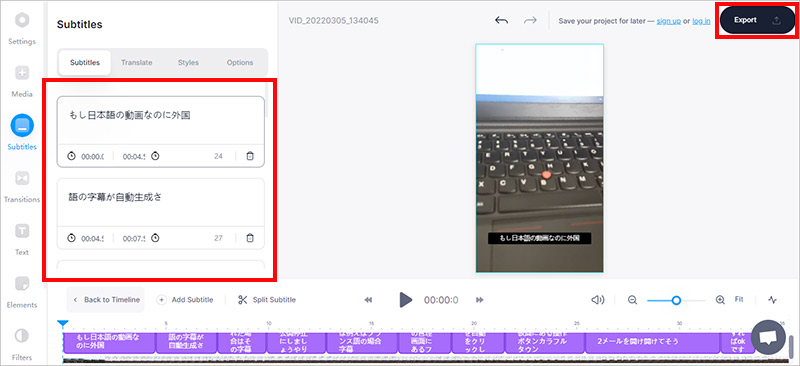
VEED.IOでは、自動生成された字幕をSRT, VTT, ASS, SSA, TXT形式でダウンロードすることもできるが有料となります。
(5)スマホアプリで動画に自動字幕起こしをする方法
ここ数年でパソコンを持たずにスマホのみで生活している人がかなり増えましたね。
パソコンを持っていたら便利そうだけど、iPhoneやAndriodスマホだけでも動画に自動字幕起こしをすることも可能です。
ここでは、「CapCut」というiPhoneとAndriodに両対応しており、完全無料なのに簡単、そして高機能な動画編集アプリをおすすめです。
現状、文字起こし言語は日本語と英語に対応しています。文字起こししたテキストは、挿入後に手動で修正することも可能です。
step1字幕を入れたい動画をアプリに追加してから、ツールバーから「テキスト」を選択します。
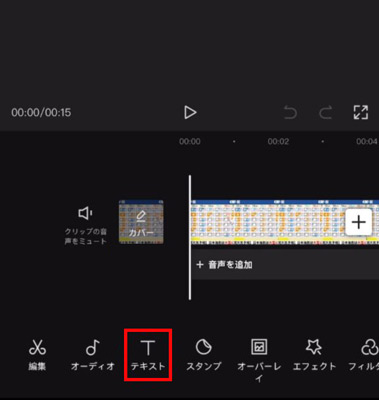
step2「自動キャプション」ボタンをタップして、動画に応じて言語を「日本語」か「英語」にして「続ける」をタップします。
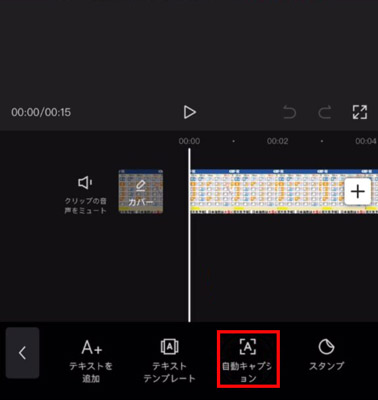
step3すると、動画に自動で字幕が入ります。文字が小さいので画面をピンチ(2本指でつまむ)してサイズを調節したり、エフェクトで文字の色やスタイルも変更したりすることができます。
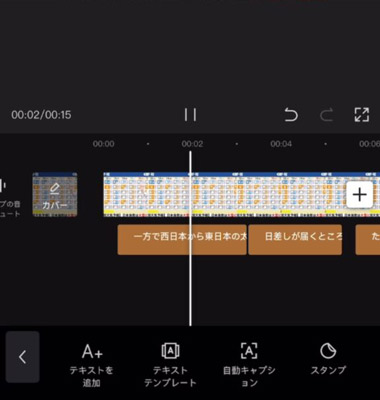
step4最後に、右上の矢印をタップして字幕付きの動画を出力します。
(6)まとめ
今回は、アプリ/ソフト/サイト各にを使って動画に自動字幕起こしをする方法を紹介しました。
文字起こしの精度に関しては、音声の質、音声の大きさ、話し方、動画の長さなどにより変わるが、どれが一番優秀なのかと一概に言えないと思います。
もちろん、どれも正確性は100%ではないので、正確性を求めるのであれば、ざっと起こした文字を確認しておくのが良いでしょう。
動画編集や映像制作を気軽に趣味で始めたい方にとって、無料で使えるYouTube StudioやVEED.IO、CapCutを試してもいいです。
また、お仕事や業務のため、動画編集や字幕作成をより効率的に行えるように、やはり、Adobe Premiere Proが王道です。


